|
 |  | ||||
| Last 10 Posts [ In reverse order ] |
| VicVance | Posted: 25/8/2012, 13:34 GUIDA AGGIORNATA QUI!! Poche ore fa siamo venuti a conoscenza di questa nuova ROM Jelly Bean per il Galaxy TAB P1000 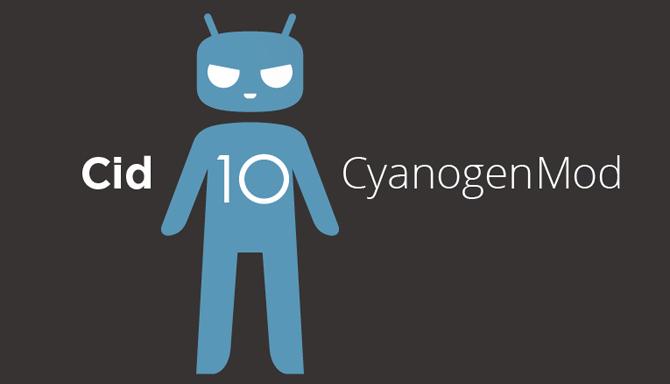  Questa ROM apporta diverse migliorie rispetto alla Alpha 3 postata in precedenza tra cui: CITAZIONE All of 20120820 + Wifi Sleep Power Mode TVOut GPU@OC New CM10 Bootanimation (480x480) Cosa Funziona? CITAZIONE Wifi Bluetooth RIL (Calls / 3G / Messaging) FFC (Front Facing Camera) Light Sensor Audio OMX - video encoding External SD Problemi Noti CITAZIONE La fotocamera posteriore non funziona ancora e quando si scatta una foto, l'App si blocca e non permette di scattare foto. Qualche lag Tutto il resto...? Prerequisiti Necessari: - Permessi di Root (Praticamente indispensabili) - ClockWorkMod Recovery - Consigliabile partire dalla CyanogenMod 9 cosi da aggiornare direttamente alla 10 senza troppe complicazioni. - Tablet possibilmente carico al 100% e durante l'update scolleghiamolo dalla corrente (il rischio è che potrebbe riavviarsi durante l'aggiornamento e quindi c'è il rischio di brikkare il dispositivo o di dover necessariamente reinstallare l'aggiornamento. Testato da me) File Necessari: sgt7-cm10-20120823-HumberOS-p1.zip (Versione Europea) GAPPS Jelly Bean 20120729 (Opzionale): Kernel CM10 HumberOS Si inizia con la Guida! Se il vostro TAB possiede Android 2.3, dovete aggiornarlo almeno a Ice Cream Sandwich installando la CyanogenMod 9 seguendo la nostra guida altrimenti passate al punto 1 Se invece possedete Andoird 2.2, Seguite questa guida Prima di iniziare, è fortemente consigliato di effettuare un NANDROID Backup nel caso volessimo tornare nella situazione originaria senza dover perdere tempo a reinstallare tutto il sistema e a configurarlo. 1) Copiare nella memoria del TAB, i 2 file scaricati qui in alto, ovvero la CM10 e le GAPPS. 2) Entriamo nella recovery e innanzitutto effettuiamo i 3 wipe: "wipe data/factory reset" - "wipe cache" & "wipe dalvik cache" 3) Ora andiamo su "install zip from sdcard" - "choose zip from sdcard" e selezioniamo "sgt7-cm10-20120823-HumberOS-p1.zip". Finita l'installazione del primo pacchetto, selezioniamo le GAPPS denominate "gapps-jb-20120729.zip" 4) Ora rieseguiamo i procedimenti presenti nel punto 2. 5) Finito tutto, selezioniamo "reboot system now". Adesso si riavvierà il sistema e partirà Android 4.1.1 Jelly Bean che vi chiederà di configurare il tablet Alcuni Screenshot  (Schermata principale di Jelly Bean: Trebucet è stato migliorato, ed ora supporta anche le gesture!)  (Versione 4.1.1 modificata da HumberOS)  (Ora è possibile creare utenti cosicché ogni utente ha la propria personalizzazione! Per cambiare utente, è sufficiente tener premuto il tasto d'accensione e selezionare l'utente desiderato!) Non ci assumiamo nessuna responsabilità in caso di Brick o malfunzionamento del vostro dispositivo. La guida è stata testata dal sottoscritto e quindi può ritenersi sicura. Se non siete sicuri e non avete esperienza riguardo il modding, allora non procedete. ©2012 - TecnoInfoBlog |